Las aplicaciones no funcionan después de la actualización. ¿Qué hacer si tu dispositivo Android no está actualizado? Después de actualizar la tableta, las aplicaciones no se inician
Si las aplicaciones no se actualizan en Android, lo primero que debes hacer es comprobar la configuración de Google Play Market. Las actualizaciones automáticas pueden desactivarse o configurarse para que solo se realicen cuando su dispositivo esté conectado a una red Wi-Fi.
Este artículo es adecuado para todas las marcas que fabrican teléfonos con Android 9/8/7/6: Samsung, HTC, Lenovo, LG, Sony, ZTE, Huawei, Meizu, Fly, Alcatel, Xiaomi, Nokia y otras. No somos responsables por sus acciones.
Comprobando la configuración de Play Market
Si puede usar Google Play en su computadora o para instalar aplicaciones, entonces debe instalar Play Market para actualizar programas y juegos en Android.
También es importante configurar correctamente sus parámetros de funcionamiento. La configuración incorrecta puede ser la razón por la cual las aplicaciones no se actualizan en Android. Procedemos paso a paso:
Si la función de actualización automática está configurada en "Nunca", las aplicaciones solo se actualizarán manualmente. Esto se hace así:
- Expanda el menú principal de Play Market.
- Vaya a la sección "Mis aplicaciones y juegos".
- En la pestaña "Actualizaciones", observe qué aplicaciones tienen actualizaciones. Haga clic en "Actualizar" junto al programa/juego deseado.
 Aumentar
Aumentar Si la actualización manual parece inconveniente, regrese a la configuración de Play Market y seleccione un estado diferente para la función de actualización automática. Por ejemplo, "Sólo mediante Wi-Fi". En este modo, las aplicaciones sólo se actualizarán cuando el teléfono esté conectado a una red Wi-Fi.
 Aumentar
Aumentar Si desea que las aplicaciones se actualicen cada vez que esté conectado a Internet (a través de Wi-Fi o tráfico móvil 4G, 3G), seleccione el modo "Siempre". Sin embargo, recuerde que al descargar actualizaciones a través de una conexión 3G o 4G, gastará tráfico móvil, cuya cantidad está limitada por la tarifa del operador de telefonía móvil.
Problemas con la aplicación Play Market.
Incluso si la actualización automática está habilitada, es posible que las aplicaciones no se actualicen debido al funcionamiento incorrecto de Play Market. Pueden aparecer varios mensajes de error en la tienda de contenido de Android, pero la mayoría de las veces se pueden resolver de una manera: eliminando datos y actualizaciones de programas del sistema.
- Abra la configuración, vaya a la sección "Aplicaciones".
- Encuentra el mercado de Google Play. Vaya a la configuración del programa.
- Eliminar actualizaciones y caché, borrar datos.
 Aumentar
Aumentar  Aumentar
Aumentar Además, debe iniciar sesión en su cuenta de Google y desmarcar todas las casillas de sincronización. Luego reinicie su teléfono, vaya a la configuración de su cuenta nuevamente y.
La falta de memoria es el motivo por el que las aplicaciones no se actualizan en Android
Se requiere memoria libre para instalar actualizaciones. Si se queda sin espacio en el almacenamiento interno y en la tarjeta microSD, deberá eliminar los datos innecesarios. Para comprobar la memoria:
- Abra la configuración de Android.
- Busque la sección "Memoria".
- Mira qué datos están ocupando espacio y piensa qué puedes eliminar.
La memoria también está obstruida por archivos temporales de aplicaciones, que se pueden eliminar en la configuración. En Samsung, borrar la memoria de datos innecesarios se implementa de manera bastante conveniente: en la configuración hay una sección "Optimización", al ingresar a la cual se inicia un análisis del estado del dispositivo.
 Aumentar
Aumentar Uno de los indicadores es la memoria. Cuando hace clic en el icono correspondiente, el sistema muestra cuántos datos innecesarios se pueden eliminar.
¡En los comentarios de Google Play a menudo puedes encontrar críticas enojadas porque la aplicación no se inicia después de la actualización! ¿Qué hacer en tales casos? ¡Resolvamos este problema!
¿Has actualizado la aplicación VKontakte, Skype, Viber, WhatsApp o algún juego de la tienda de aplicaciones Google Play y luego no se inicia? Este problema podría ocurrir después de que el desarrollador realizara cambios significativos en la aplicación. ¿Qué hacer en tales casos? Hay algunos consejos sobre cómo evitar caer en una situación así y, si lo haces, ¡resuélvelo!
Consejo #1. No actualice en el momento en que haya una actualización disponible
¿Acabas de recibir una notificación de Google Play de que hay una actualización disponible? No te apresures, pero primero:
- Si la versión de la aplicación se ha actualizado significativamente, espere, pronto habrá una nueva versión con correcciones;
- Lee las reseñas de quienes ya lo instalaron, quizás alguien más haya tenido este problema.
Consejo #2. Si su aplicación de Android no se inicia después de la actualización
Si después de actualizar la aplicación y dejó de funcionar, existen varias soluciones:

¡El mismo consejo funcionará si las aplicaciones no funcionan después de actualizar Android!
¿Aún tienes preguntas adicionales? ¡Escríbelos en los comentarios sobre lo que hiciste o viceversa!
¡Eso es todo! Lea más artículos e instrucciones en la sección Artículos y trucos de Android. Quédate con el sitio de Android +1, ¡será aún más interesante!
El sistema operativo Android se mejora constantemente: los fabricantes de dispositivos y el propio Google corrigen errores, corrigen deficiencias, optimizan el consumo de energía y añaden nuevas funciones. Parecería que actualizar a una versión más nueva del sistema operativo siempre es bueno. Sin embargo, todo esto está lejos de ser tan color de rosa: a menudo puedes actualizar a una versión sin terminar y tu teléfono inteligente o tableta funcionará mucho peor que en una versión estable. Por eso hoy decidimos hablar sobre cómo devolver la versión anterior de Android después de la actualización.
Lamentablemente, ni Google, como creador del sistema operativo, ni los fabricantes de dispositivos han previsto dicha función. No tiene sentido utilizar un restablecimiento completo a la configuración de fábrica desde el menú correspondiente; todos sus datos simplemente se eliminarán y la versión del sistema operativo seguirá siendo la misma. Pensamos que claramente esto no es lo que quieres. ¿Entonces, qué debemos hacer?
Devolver la versión anterior de Android usando Recovery
Primero, guarde todos sus datos. Puede utilizar cualquier programa, pero recomendamos Titanium Backup. Para usarlo, necesita derechos de Root, así como restaurar la versión anterior del sistema operativo, así que si no los tiene, consígalos. Cada dispositivo tiene sus propias instrucciones únicas para obtenerlos. Esto es exactamente lo que debes hacer:Estamos de acuerdo, el proceso claramente no es fácil y vale la pena usarlo solo en un caso, si el dispositivo realmente no funciona bien con la nueva versión del sistema operativo: se congela constantemente, las aplicaciones esenciales no se encienden, etc. En otros casos, recomendamos simplemente acostumbrarse a la nueva interfaz y a las nuevas funciones; esto no siempre es malo. Además, la gente se adapta a todo con bastante rapidez. Entonces, ¿cuánto te cuesta manejar un teléfono inteligente o una tableta? En cualquier caso, ahora ya sabes qué hacer si decides devolver la versión anterior de Android después de la actualización. Si tienes alguna dificultad, te recomendamos visitar el foro de 4pda, donde podrás encontrar información detallada sobre tu dispositivo.
Seguramente has oído hablar del sistema operativo Android, a menos que seas el propietario de un dispositivo que ejecute este shell. Esta plataforma ha atraído a una buena parte de los propietarios de dispositivos y es el sistema operativo más común entre los dispositivos móviles. Desde 2009, cuando se lanzó la primera versión del "robot", los desarrolladores no han dejado de mejorar y modificar su creación. Regularmente se publican nuevas versiones y actualizaciones. ¿Pero siempre necesitas actualizar tu dispositivo y cómo devolver la versión anterior de Android después de la actualización? Hablaremos de esto en esta publicación.
¿Por qué se necesitan actualizaciones?
En primer lugar, para el correcto funcionamiento del sistema. Los desarrolladores optimizan el rendimiento, mejoran la interfaz y corrigen los retrasos, porque es casi imposible lanzar un sistema perfecto de inmediato y las fallas menores solo se notarán durante su uso activo. En la mayoría de los casos, puede conocer la disponibilidad de una actualización mediante un mensaje normal que aparece en la línea de notificación. Puede actualizar yendo al centro de actualizaciones, descargando e instalando la nueva versión.
¿Por qué los propietarios de dispositivos podrían no estar contentos con la actualización?
En la mayoría de los casos, después del procedimiento de actualización, el dispositivo debería funcionar más rápido y todas las deficiencias deberían ser cosa del pasado. De lo único que pueden quejarse los usuarios es de algunos cambios en la interfaz o, por ejemplo, de la desaparición de los accesos directos del escritorio (en consecuencia, las aplicaciones mismas desaparecen). Esto sucede porque los programas instalados ya están desactualizados y simplemente no se corresponden con el nuevo firmware.
Todavía se pueden encontrar nuevas versiones de aplicaciones o sus contrapartes en Play Market, y tratar de devolver la versión anterior del sistema operativo debido a la pérdida de aplicaciones antiguas es una idea bastante estúpida. Lo que más puede irritar a los propietarios de la nueva versión de firmware es la aparición de algunos programas que no se pueden eliminar. Por ejemplo, podrían tratarse de nuevos servicios de Google. Y luego todos los usuarios empiezan a pensar si es posible devolver la versión anterior de Android. Pero, sobre todo, aquellos que quieren volver al firmware antiguo se encuentran entre los que intentaron actualizar su dispositivo por su cuenta. Aquí pueden aparecer una gran variedad de problemas, hasta el punto de que su dispositivo puede convertirse en un "ladrillo", es decir, dejar de dar señales de vida por completo.

Entonces, antes de realizar este tipo de manipulaciones, asegúrese de tener suficientes conocimientos y experiencia y, lo mejor de todo, comuníquese con un profesional. Vuelva a actualizar el dispositivo solo en casos extremos, cuando no pueda prescindir de él, ya que dicho procedimiento anula por completo la garantía. Pero aún puedes devolver la versión anterior.

¿Cómo volver a la versión antigua de Android después de actualizar?
Primero, acepte el hecho de que los recursos estándar del sistema no ofrecen una opción de reversión del sistema, como en el sistema operativo Windows. En consecuencia, cuando regrese a la versión anterior, se eliminarán todos los programas instalados y archivos personales. Por lo tanto, inmediatamente antes del procedimiento para devolver la versión anterior, haga copias de seguridad de todos los documentos, archivos, números de teléfono, etc. importantes. Esté preparado para decir adiós a las configuraciones de usuario, cuentas guardadas o aplicaciones, se borrarán, todo excepto las integradas.
A continuación, deberá realizar usted mismo un restablecimiento de fábrica. La forma de hacerlo depende únicamente de su versión del sistema operativo, pero la mayoría de las veces este elemento se encuentra si va a "Configuración" y "Recuperación y reinicio". Este parámetro también se puede encontrar en “Confidencialidad”. En cualquier caso, encontrar un restablecimiento de fábrica será sencillo. A continuación, necesitarás realizar una serie de acciones un poco más complicadas, es decir, entrar en recuperación. Y cómo recuperar la versión anterior de Android usándola, sigue leyendo.
Iniciar sesión para recuperación
"Recuperación" es un modo de inicio especial en Android, con el que puedes restablecer la configuración o actualizar el sistema. Si compra dispositivos en tiendas certificadas confiables y con un sistema operativo ya instalado, entonces deberían tener el modo de "recuperación" de stock. La forma de ingresar a la recuperación depende solo del modelo de su dispositivo. La combinación más común es el botón de encendido y la tecla para bajar el volumen.
Por ejemplo, si no sabe cómo devolver la versión anterior de Android a Lenovo, esta combinación funcionará para la mayoría de sus dispositivos. Me gustaría señalar que antes de ingresar a la recuperación, es necesario apagar el teléfono. Si estás buscando cómo devolver la versión anterior de Android Sony Xperia, entonces debes presionar tres botones: los que ya hemos nombrado y el botón de la cámara. Puede encontrar fácilmente instrucciones más detalladas para varios modelos en la World Wide Web. ¿Pero qué hacer después de ingresar al modo de arranque?

¿Cómo recuperar la versión anterior de Android después de actualizar mediante el modo de recuperación?
Puedes navegar por el menú usando la "tecla" resaltar", y para seleccionar un elemento específico debe presionar "seleccionar". No hay por qué tener miedo de este modo; si lo entiendes bien, queda claro que no hay nada complicado. Ahora busca la línea con " borrar datos / y seleccionarlo. Se abrirá un nuevo menú en el que tendrás que confirmar la acción. Luego, espere a que se reinicie y el sistema operativo volverá a la configuración de fábrica.
Cargue su teléfono inteligente
Lo que vale la pena señalar en primer lugar es que antes de iniciar este procedimiento es necesario cargar bien el dispositivo. No importa cuánto tiempo lleve revertir el sistema y cuánto tiempo se reiniciará el dispositivo después de eso.
Si durante tales manipulaciones en el modo de "recuperación" el dispositivo no tiene suficiente carga y no puede completar su tarea, lo más probable es que no se puedan evitar problemas con su uso posterior.
Lo mismo se aplica al flashear su teléfono usted mismo. Para algunos usuarios, ciertas funciones del sistema desaparecieron o no funcionaron, incluso el panel táctil dejó de funcionar. En algunos casos, el firmware no se instaló en absoluto y era simplemente imposible acceder al sistema operativo. Pero incluso entonces la recuperación volvió a ayudar. Si no puede ingresar a este modo o simplemente no existe, existen varias utilidades simples para actualizar este modo directamente a través del sistema operativo. A veces es posible que necesite una PC para esta tarea.

Le contamos cómo devolver la versión anterior de Android después de la actualización. Trate su dispositivo con cuidado y le servirá durante mucho tiempo.
Todo el mundo sabe que los fabricantes trabajan duro y regularmente en sus dispositivos. Es lógico que esto genere conflictos con las aplicaciones, porque es posible que no estén optimizadas para una versión futura del sistema operativo.
- Que necesitas
- Instrucciones
- Consejos
- vale la pena prestar atención
- Que necesitas
- Instrucciones
- Consejos
- vale la pena prestar atención
Método 1 Reinstalar la aplicación
Que necesitas
- Tu dispositivo Android.
Instrucciones
Por extraño que parezca, el omnipresente consejo cuando cualquier software falla, “simplemente reinstale su teléfono”, funciona con demasiada frecuencia como para ignorarlo.
1. Primero, deberá eliminar la aplicación instalada.
2. A continuación, ve a Google Play y nuevamente. No te alarmes, no tendrás que volver a pagar; después de comprar la aplicación, puedes reinstalarla tanto como quieras. 
Normalmente, este procedimiento lleva mucho menos tiempo de lo que parece al principio.
vale la pena prestar atención
Si surgen problemas después de las actualizaciones, no se apresure a reinstalar las aplicaciones inmediatamente. A menudo, el problema se puede resolver de forma aún más sencilla.
Método 2 Reinicia tu teléfono
Que necesitas
- Tu dispositivo Android
Instrucciones
Si se producen fallos críticos, la solución es restablecer completamente el dispositivo. Recuerde que este método es una medida bastante crítica. En ningún caso lo hagas sin hacerlo. La copia de seguridad es el procedimiento para guardar todas sus configuraciones e información personal con aplicaciones en una tarjeta de memoria. Esto es necesario porque un reinicio completo devuelve el teléfono inteligente a su estado de fábrica y elimina todos los datos personales. El procedimiento difiere según el modelo de teléfono específico, veámoslo usando un teléfono como ejemplo. As de la galaxia(más detalles en).
1. Presione dos botones – "Fuerza" Y "Hogar".
2. Aparecerá un menú en su pantalla con un elemento.
3. Para muchos modelos de teléfono, esta función está disponible desde el menú del dispositivo, sin necesidad de utilizar la preciada combinación de teclas. 
Recuerde que este método es demasiado crítico para utilizarlo siempre que se produzca un error. Úselo sólo en ciertos casos cuando otros métodos no ayuden.
vale la pena prestar atención
Para cada modelo de teléfono inteligente individual, existen características individuales de un reinicio completo. No los ignores, utiliza las instrucciones y la información del sitio web oficial.
Es posible una solución aún más radical a este problema, que le evitará problemas: completa.
 Firmware del Explay Blaze ¿Qué firmware tenemos?
Firmware del Explay Blaze ¿Qué firmware tenemos? ¿Qué hacer si tu dispositivo Android no está actualizado?
¿Qué hacer si tu dispositivo Android no está actualizado?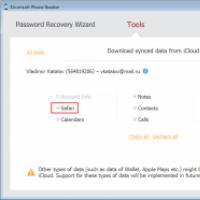 Cómo borrar, ver y eliminar el historial en Safari en el historial del navegador del iPad y iPhone
Cómo borrar, ver y eliminar el historial en Safari en el historial del navegador del iPad y iPhone Cómo eliminar una página de VKontakte temporalmente
Cómo eliminar una página de VKontakte temporalmente Eliminamos un mensaje en “Contacto” para que no se lea: el procedimiento de eliminación, consejos Eliminar un mensaje enviado pero no leído
Eliminamos un mensaje en “Contacto” para que no se lea: el procedimiento de eliminación, consejos Eliminar un mensaje enviado pero no leído ¿Qué son los hashtags en Instagram: cómo ponerlos correctamente y para qué sirven?
¿Qué son los hashtags en Instagram: cómo ponerlos correctamente y para qué sirven? ¿Qué significa crecimiento en un iPhone?
¿Qué significa crecimiento en un iPhone?